【幻塔】をゲームパッド(コントローラー)を使ってプレイしてみました。アクション性の高いゲームになるのでゲームパッド(コントローラー)を使いたいという人も多いんじゃないでしょうか。筆者の手持ちにある機器で試してみたので参考にしてみてください。
ゲームパッドは使える?

結論から言えば『使う事は可能です』
ただ、リリース時点ではゲームパッド(コントローラー)に対する最適化がしっかりとなされていないということもあって、使い勝手はあまり良いとは言えません。
PC版でのゲームパッド設定など
【追記】
PC版のゲームパッドの最適化について pic.twitter.com/N5X6IKUdaw— Tower of Fantasy(幻塔)公式 (@ToF_JP) August 5, 2022
ゲームパッドの最適化については公式Twitterでも以前に述べていた事で、ゲームパッドの最適化が思いのほか大変でリリース日には間に合わなかったとのこと(他の修正箇所を優先した!?)

ですが全く使えないというわけではなくて、探索したりとか戦闘したりとかのアクション部分に関しては大抵のことがゲームパッドでプレイ出来ます。
出来ないのが上記画像の黄色枠で囲った部分で
- ワールドマップを開く
- ドローンから降りる
- 物を置く
→投げる事はできる - 開拓記などを開く
→メインメニューを開くのは出来る
などはマウス+キーボードで操作しないといけません。PCゲーに慣れている人は違和感は少ないのかもしれないけど、頻繁にマウス+キーボードを触ることになります。これが使い勝手があまり良くないと書いた理由。
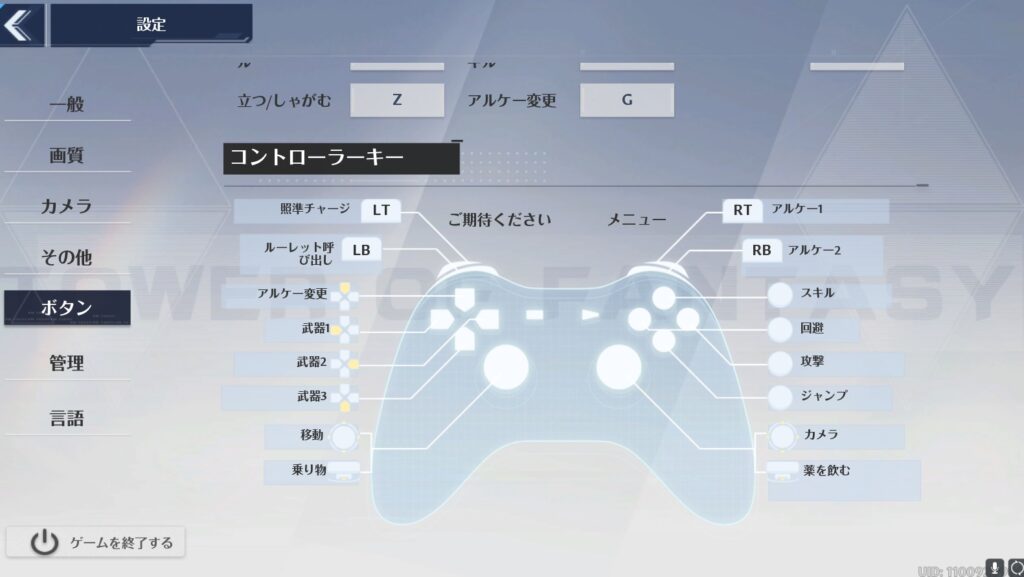
「設定」→「ボタン」でコントローラーの画像は見られるんだけど…
特にボタン配置を変えられるわけでもないのでデフォルトのボタン設定でプレイする事になる。幻塔以外でもアクションゲームを並行してプレイしている人は、ちょっと混乱しそうです。

まあ、プレイしてればその内に慣れてくるよ
対応のゲームパッド(コントローラー)は?
以上のことを踏まえて『それでもゲームパッド(コントローラー)でプレイしたい!』って人は、Xinput系のゲームパッド(コントローラー)を用意しましょう。
Xinput系ってのはXBOXのコントローラーに代表されるようなもので、PCゲームは基本的にXinput系に対応している。ただ、XBOXの純正品は少しお高い…。
とりあえず価格を抑えてプレイしたいってなら2000円程度で購入できるこっちがオススメ。仮に壊れたとしてもお財布的にダメージが少ない。筆者はこちらを使っています。
iPhone版でのゲームパッド設定など
幻塔のプラットフォームが今の所スマホとPCのみで、PS4などの家庭用ゲーム機には対応していない。となるとスマホでプレイする人も多いだろうから、試しに筆者のiPhoneにゲームパッドを繋いでプレイしてみました。
PS4 DUALSHOCK 4(ワイヤレス)

PS4を持っている人は、これのコントローラーであるDUALSHOCK 4を使うのが簡単です。
◆iPhone13との接続手順
- iPhoneの設定を開く
- Bluetoothをオンにする
- DUALSHOCK 4のShareボタンとPSボタンを同時押しする
→背面部が点滅すればOK - Bluetoothの画面に【DUALSHOCK 4 Wireless Controller】が表示されるのでそれを選択
- DUALSHOCK 4の背面部が点灯に代わったら接続完了

PC版と同様に「設定」→「ボタン」でボタン配置が確認できますが…。特に変更等はできません。また、これもPC版と同様ですがアクション以外の部分はコントローラーで出来ない事も多いので、頻繁に画面をタップする事になります。

更にゲームパッドを繋いでも画面UIに変化がなく、どのボタンが攻撃でどのボタンがジャンプなのか分かりません(´・ω・)
普通にアクションとか探索はDUALSHOCK 4で操作は出来るんですが、慣れるまではかなり操作を間違えると思います。回避しようとしてジャンプするとかが頻発しますw

慣れるまでが大変ね…
スマホ用コントローラーGameSir X2 Lightning

『PS4を持ってません』『ゲームはスマホでしかやらない』って人に、オススメしたいのが【スマホ用コントローラーGameSir X2 Lightning】というやつ。
iPhoneを両側から挟んで接続するコントローラーで、switchみたいに携帯ゲーム機感覚でスマホゲームをプレイできます。
〇Lightningコネクタ(オス)で有線接続するのでラグが少ない
スマホのコントローラーっていうとBluetooth接続が主流なので反応が悪くラグい時もあるが、これは有線接続なのでラグや遅延が少ない
〇充電しながらプレイできる
Lightningコネクタ(メス)も付いているので充電しながらプレイできる。Bluetooth接続だとコントローラーだけ別で充電しないといけないので、そういった手間がない。
〇持ち運びに便利
薄型でコンパクトなので持ち運びが便利。さすがにDUALSHOCK 4はゴツゴツしてて持ち運びには不向き。
現在の幻塔に関して言えば【GameSir X2 Lightning】はかなり相性がいいです。というのも頻繁に画面をタップするから。。。コントローラーで全ての操作が完結しないので、画面を触る機会が多いんですよ。スマホとコントローラーが一体となる【GameSir X2 Lightning】は意外にも使いやすいです。
自宅以外で日課だけでもプレイしたいって場合もあるでしょうから、PC・スマホの両方でプレイ環境を整えておくと便利ですね。








コメント
幻塔のiOS版で、GameSir T4 Mini ゲームパッドが動作できることを確認しました。
使用機材はiPad mini5、OS:15.6です。
GameSirのコントローラーであれば動作できる可能性があります。
情報提供感謝です~
筆者の手持ちの器材にも限界があるので
こういった情報は非常に助かります!